Comment masquer le contenu des notifications sur l'écran de verrouillage sous Windows 11
Si vous ne souhaitez pas afficher tout le contenu d'une notification, vous pouvez la masquer sous Windows 11/10 . Il est possible d'activer ou de désactiver ce paramètre à partir du panneau Paramètres Windows sur l'ordinateur (Windows Settings)Windows 10/11 . Après cela, vous obtiendrez l'icône de l'application, mais elle n'affichera pas le contenu des notifications.

Parfois, vous ne voudrez peut-être pas afficher le contenu d'un rappel ou d'un e-mail sur l'écran de verrouillage. Cependant, le paramètre par défaut affiche le contenu de la notification sur l'écran de verrouillage, ce qui peut divulguer des détails confidentiels à d'autres. Si vous ne voulez pas que cela se produise, masquer le contenu de la notification serait un excellent choix.
Comment masquer le contenu des notifications(Notification Content) sur l' écran(Lock Screen) de verrouillage sous Windows 11
Pour masquer le contenu des notifications sur l'écran de verrouillage sous Windows 11/10 , procédez comme suit :
- Press Win+I pour ouvrir les paramètres Windows(Windows Settings) .
- Accédez à Système > Notifications.
- Cliquez sur une application pour la sélectionner.
- Activez le bouton Masquer le contenu lorsque les notifications sont sur l'écran de verrouillage .(Hide content when notifications are on lock screen)
Au début, vous devez ouvrir le panneau des paramètres Windows(Windows Settings) sur votre ordinateur. Pour cela, appuyez simultanément sur les boutons Win+I Après cela, assurez-vous que vous êtes dans l' onglet Système . (System )Si c'est le cas, cliquez sur le menu Notifications sur le côté droit.
Vous trouverez ici une liste d'applications autorisées à afficher des notifications sur l'écran de verrouillage. Vous devez choisir une application pour l'empêcher d'afficher le contenu de la notification sur l'écran de verrouillage.
Par exemple, si vous souhaitez masquer le contenu des notifications de l' application Mail sur l'écran de verrouillage, cliquez sur l' application Mail et activez le bouton Masquer le contenu lorsque les notifications sont sur l'écran de verrouillage(Hide content when notifications are on lock screen) .
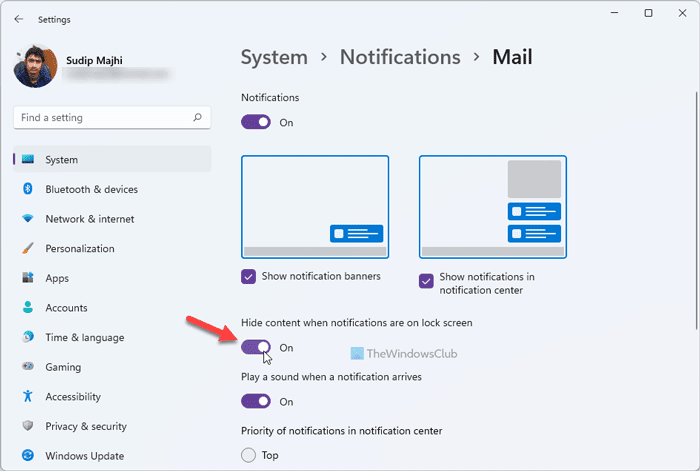
Vous pouvez répéter les mêmes étapes pour masquer le contenu des notifications d'autres applications telles que Microsoft Store , Outlook , etc.
Remarque : (Note: ) ces étapes et captures d'écran susmentionnées sont destinées aux utilisateurs de Windows 11 . Si vous utilisez Windows 10, vous devez accéder à System > Notifications & actions et choisir l'application en conséquence. Vous pouvez voir la même option Masquer le contenu lorsque les notifications sont sur l'écran de verrouillage , quelle que soit la version de (Hide content when notifications are on lock screen)Windows .
Comment masquer le contenu des notifications dans Windows 10 ?
Pour masquer le contenu des notifications dans Windows 10 , vous devez ouvrir les paramètres Windows(Windows Settings) , accéder à System > Notifications & actions , cliquer sur une application et activer le bouton Masquer le contenu lorsque les notifications sont sur l'écran de verrouillage (Hide content when notifications are on lock screen ) . Il est similaire à la méthode Windows 11.
Comment désactiver les notifications d'une application ?
Dans Windows 11/10, vous pouvez désactiver les notifications d'une application , que ce soit dans le centre de notification ou l'écran de verrouillage. Vous devez aller dans System > Notifications/Notifications & actions et cliquer sur une application que vous souhaitez empêcher d'afficher des notifications. Ensuite, basculez le bouton Notifications pour le désactiver.
Maintenant lis:(Now read:)
- Comment désactiver les notifications Microsoft Edge sur l'écran de verrouillage sur macOS(How to disable Microsoft Edge notifications on Lock Screen on macOS)
- Comment activer ou désactiver les notifications des applications et autres expéditeurs dans Windows.(How to enable or disable Notifications from apps and other senders in Windows.)
Related posts
Comment désactiver l'écran de verrouillage dans Windows 11
Activer ou désactiver les notifications d'application sur l'écran de verrouillage dans Windows 10
Make Firefox display Media Controls sur Windows 10 Lock Screen
Où sont les images Windows 10 Login screen enregistrées?
Comment changer Windows 11/10 Lock Screen Timeout Period
Comment changer Taskbar size sur Windows 11
Fix Background Images n'apparaissant pas sur Lock Screen après Anniversary Update
Comment diviser l'écran sur Windows 11
Renvoyer automatiquement le lock screen si Windows reconnaît votre visage
Comment changer Theme, Lock Screen & Wallpaper dans Windows 11/10
Comment épingler n'importe quelle application au Taskbar dans Windows 11
Désactiver le Lock Screen dans Windows 10 [GUIDE]
Comment enregistrer votre écran dans Windows 11
L'emplacement des fonds d'écran Windows 10 pour le bureau et l'écran de verrouillage
Comment changer Lock Screen Clock format sur Windows 11/10
Activer ou désactiver Cortana sur Windows 10 Lock Screen
Comment ouvrir Windows Tools en Windows 11
Comment changer Theme, Lock Screen & Wallpaper dans Windows 10
Comment faire un Video à partir de Photos dans Windows 11
Activer ou désactiver le Wi-Fi et Ethernet adapter sur Windows 11
